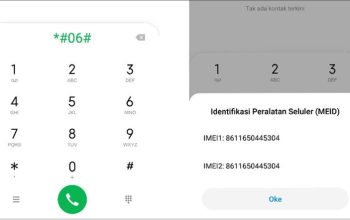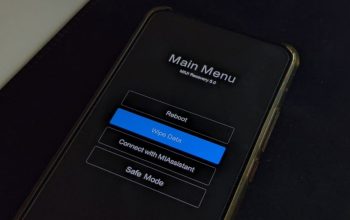Cara Merekam Layar Xiaomi Ada Suaranya dari Internal dan Eksternal Tanpa Aplikasi – Kadang lagi seru-serunya main game, bikin tutorial, atau mau nyimpen momen video call bareng temen, malah bingung gimana cara ngerekam layarnya. Padahal, HP Xiaomi udah nyediain fitur bawaan buat rekam layar lengkap sama suaranya, mau itu suara dari HP (internal) atau dari sekitar (eksternal).
Jadi kamu nggak perlu download aplikasi tambahan yang kadang malah bikin memori penuh. Rekam layar ini fungsinya banyak banget. Buat gamer, ini surga karena bisa nyimpen gameplay biar nanti dipamerin ke temen. Buat yang suka bikin konten, fitur ini wajib banget dipelajari. Bahkan, buat sekedar nyimpen bukti chat atau proses di HP, ini berguna parah.

Rekam Layar Xiaomi Pakai Suara Internal atau Eksternal
Yuk, langsung aja kita lanjut bahas Cara Merekam Layar Xiaomi Ada Suaranya dari Internal dan Eksternal Tanpa Aplikasi. Fitur ini bisa ngerekam tampilan layar sambil nangkep suaranya. Nah, kerennya, kamu bebas milih sumber suaranya.
Kalo pilih suara internal, semua audio yang keluar dari HP, kayak musik, efek game, atau suara video, bakal langsung ikut terekam. Cocok banget buat bikin video gameplay yang suaranya jernih tanpa gangguan suara luar.
Kalo pilih suara eksternal, HP bakal nyalain mic buat nangkep suara dari sekitar. Jadi kamu bisa ngomong sambil rekam, atau nangkep suara di sekitar kamu. Pas banget buat bikin video tutorial atau reaction biar lebih hidup.
Berikut langkah-langkah rekam layar Xiaomi pakai suara:
– Buka Pengaturan
Masuk dulu ke menu Settings di HP Xiaomi kamu.
– Cari Menu Rekam Layar
Scroll ke bawah sampai kamu nemu opsi “Tentang Telepon” atau “Tentang Perangkat”.
– Cek Versi MIUI
Di halaman itu, lihat versi MIUI yang kamu pakai. Catat aja, soalnya nanti bakal kepakai.
– Aktifin Mode Pengembang
Balik lagi ke “Tentang Telepon” terus ketuk bagian “Versi MIUI” sebanyak 7 kali. Ini bakal aktifin mode pengembang.
– Masuk Opsi Pengembang
Begitu mode pengembang aktif, masuk ke menu “Pengembang” atau “Developer Options”.
– Atur Sumber Suara
Di situ bakal ada pilihan buat rekam audio internal atau eksternal. Pilih sesuai kebutuhan.
– Mulai Rekam
Buka fitur rekam layar, tekan tombol “Mulai” atau “Record”, dan proses perekaman pun jalan.
– Berhenti Rekam
Kalo udah selesai, tekan “Stop” dan video kamu otomatis kesimpen di galeri atau folder rekaman layar.
Cara Cepat Rekam Layar Lewat Notifikasi Bar
Kalo kamu nggak mau ribet buka pengaturan, kamu bisa mulai rekaman layar langsung dari notifikasi bar. Cara ini cocok buat momen dadakan yang nggak bisa diulang, misalnya lagi video call terus ada bagian lucu, atau pas dapat momen epic di game.
Caranya begini:
- Swipe layar dari atas ke bawah buat buka notifikasi bar.
- Cari ikon Perekam Layar (biasanya gambar kamera atau layar).
- Tekan, dan rekaman langsung jalan.
- Tekan stop kalo udah beres.
Yang bikin cara ini enak, kamu nggak perlu keluar dari aplikasi atau game. Tinggal geser, klik, jalan.
Tips Kalo Fitur Rekam Layar di HP Xiaomi Hilang
Kadang ada kasus fitur perekam layar tiba-tiba hilang entah kemana. Jangan panik dulu, ada beberapa trik yang bisa dicoba:
- Cek Versi MIUI – Beberapa versi lama memang belum punya fitur ini. Cek pembaruan dan update kalo tersedia.
- Restart HP – Terkadang bug kecil bisa kelar cuma dengan restart.
- Update Aplikasi Sistem – Masuk ke Pengaturan, terus klik Pembaruan Aplikasi Sistem buat pastiin semuanya versi terbaru.
- Pakai Aplikasi Pihak Ketiga – Kalo fitur bawaan beneran nggak ada, install aplikasi perekam layar di Play Store yang punya rating bagus dan aman.
Penutup
Itu dia Cara Merekam Layar Xiaomi Ada Suaranya dari Internal dan Eksternal Tanpa Aplikasi. Dengan fitur rekam layar bawaan Xiaomi, kamu bisa bikin konten lebih cepat tanpa ribet setting ini-itu. Nggak cuma hemat memori karena nggak perlu install aplikasi tambahan, tapi juga hasilnya udah stabil dan jernih.
Apalagi kalo diatur ke suara internal, kualitas audionya bisa bening banget kayak langsung dari sumbernya. Oh iya, buat gamer atau kreator konten, jangan lupa cek pengaturan resolusi dan FPS-nya. Kalo mau hasil mulus tanpa patah-patah, pilih resolusi tinggi dan frame rate minimal 30fps.